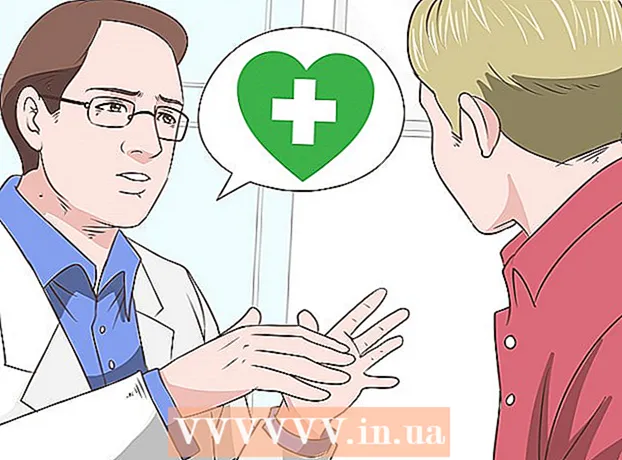Schrijver:
Judy Howell
Datum Van Creatie:
28 Juli- 2021
Updatedatum:
1 Juli- 2024

Inhoud
- Stappen
- Methode 1 van 2: Verbinding maken met een ander apparaat via Wi-Fi Direct
- Methode 2 van 2: Een foto verzenden met Wi-Fi Direct
- Waarschuwingen
In dit artikel wordt uitgelegd hoe u uw Android-apparaat via Wi-Fi Direct kunt verbinden met uw mobiele telefoon of pc.
Stappen
Methode 1 van 2: Verbinding maken met een ander apparaat via Wi-Fi Direct
 1 Open de lijst met apps op uw Android-apparaat. Dit is een lijst met alle applicaties die op uw apparaat zijn geïnstalleerd.
1 Open de lijst met apps op uw Android-apparaat. Dit is een lijst met alle applicaties die op uw apparaat zijn geïnstalleerd.  2 Zoek het pictogram
2 Zoek het pictogram  en klik erop. De Apps 'Instellingen' worden geopend.
en klik erop. De Apps 'Instellingen' worden geopend.  3 Selecteer Wi-Fi in het instellingenmenu. Hier kunt u uw wifi-instellingen wijzigen en ook verbinding maken met andere apparaten.
3 Selecteer Wi-Fi in het instellingenmenu. Hier kunt u uw wifi-instellingen wijzigen en ook verbinding maken met andere apparaten.  4 Schuif de wifi-schakelaar naar
4 Schuif de wifi-schakelaar naar  . Om Wi-Fi Direct te gebruiken, moet u eerst Wi-Fi op uw apparaat inschakelen.
. Om Wi-Fi Direct te gebruiken, moet u eerst Wi-Fi op uw apparaat inschakelen.  5 Klik op het icoon met drie verticale stippen. Het staat in de rechterbovenhoek van het scherm. Er wordt een vervolgkeuzemenu geopend.
5 Klik op het icoon met drie verticale stippen. Het staat in de rechterbovenhoek van het scherm. Er wordt een vervolgkeuzemenu geopend.  6 Klik in dit menu op Wi-Fi Direct. Je omgeving wordt gescand, waarna alle apparaten die via Wi-Fi Direct verbonden kunnen worden getoond worden.
6 Klik in dit menu op Wi-Fi Direct. Je omgeving wordt gescand, waarna alle apparaten die via Wi-Fi Direct verbonden kunnen worden getoond worden. - De Wi-Fi Direct-knop bevindt zich mogelijk onderaan het scherm op de Wi-Fi-pagina, in plaats van in een vervolgkeuzemenu. Dit hangt af van uw apparaatmodel en de huidige softwareversie.
 7 Selecteer het apparaat waarmee u verbinding wilt maken. Er wordt een uitnodiging om contact op te nemen naar dit apparaat gestuurd. Je hebt 30 seconden om de uitnodiging te accepteren en verbinding te maken via Wi-Fi Direct.
7 Selecteer het apparaat waarmee u verbinding wilt maken. Er wordt een uitnodiging om contact op te nemen naar dit apparaat gestuurd. Je hebt 30 seconden om de uitnodiging te accepteren en verbinding te maken via Wi-Fi Direct.
Methode 2 van 2: Een foto verzenden met Wi-Fi Direct
 1 Open uw fotogalerij op uw apparaat.
1 Open uw fotogalerij op uw apparaat. 2 Houd de gewenste foto een tijdje ingedrukt. De geselecteerde foto wordt gemarkeerd en nieuwe opties verschijnen onderaan het scherm.
2 Houd de gewenste foto een tijdje ingedrukt. De geselecteerde foto wordt gemarkeerd en nieuwe opties verschijnen onderaan het scherm.  3 Klik op het pictogram
3 Klik op het pictogram  . Dit is de knop Verzenden. Er wordt een nieuw venster geopend waarin u de toepassing moet selecteren waarmee u het geselecteerde bestand wilt verzenden.
. Dit is de knop Verzenden. Er wordt een nieuw venster geopend waarin u de toepassing moet selecteren waarmee u het geselecteerde bestand wilt verzenden.  4 Klik op Wi-Fi Direct. Er opent een lijst met apparaten uit je omgeving, waarmee je bestanden kunt versturen via Wi-Fi Direct.
4 Klik op Wi-Fi Direct. Er opent een lijst met apparaten uit je omgeving, waarmee je bestanden kunt versturen via Wi-Fi Direct.  5 Selecteer een apparaat uit deze lijst. Dit apparaat ontvangt een melding over het verzonden bestand. Als de ontvanger het accepteert, wordt er een foto naar hem verzonden.
5 Selecteer een apparaat uit deze lijst. Dit apparaat ontvangt een melding over het verzonden bestand. Als de ontvanger het accepteert, wordt er een foto naar hem verzonden.
Waarschuwingen
- Voor sommige mobiele apparaten is mogelijk de installatie van Wi-Fi Direct-toepassingen voor bestandsoverdracht van derden vereist.